win7如何不让电脑休眠?win7电脑取消休眠的设置方法!
发布时间:2017-04-06 21:38:10 浏览数:
当Win7电脑不做任何操作一段时间后,电脑便会进入休眠模式。启用了休眠模式恢复后需要重新进行登录,而且还会占用C盘空间,许多用户反应不知该如何取消?关于win7休眠模式如何关闭的方法,在这里小编给大家分享一下吧!
方法:
1、按下“Win+R”组合键呼出运行,在框中输入:cmd 点击确定打开命令提示符;
2、在命令提示符框中输入:powercfg -h off 按下回车键就可以关闭休眠模式;
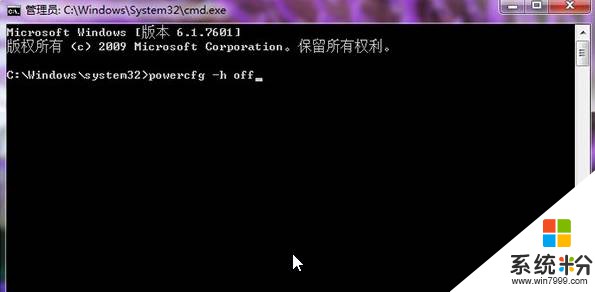
方法二:
1、点击开始菜单,点击【控制面板】;
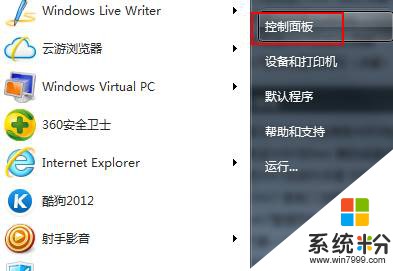
2、将查看方式修改为“小图标”,在下面点击【电源选项】;
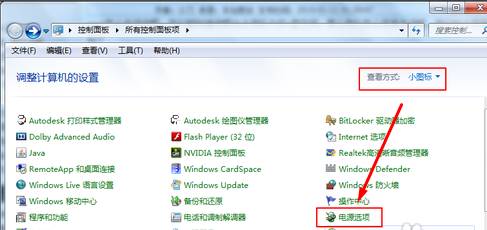
3、在左侧点击【更改计算机睡眠时间】;
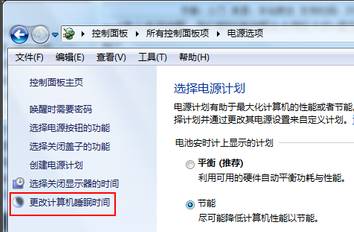
4、在“使计算机进入睡眠状态”后面的两个拉下菜单中选择“从不”,然后点“保存修改”按钮即可。

以上就是win7系统取消休眠功能的方法!关闭休眠后c盘的可用空间有会所增加。
方法:
1、按下“Win+R”组合键呼出运行,在框中输入:cmd 点击确定打开命令提示符;
2、在命令提示符框中输入:powercfg -h off 按下回车键就可以关闭休眠模式;
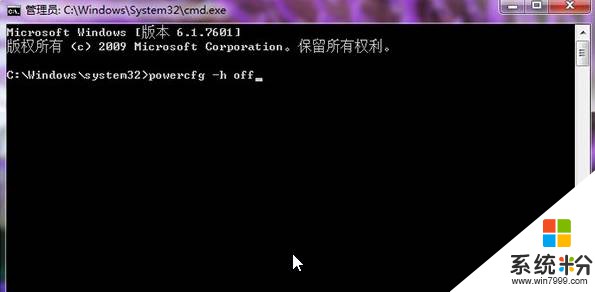
方法二:
1、点击开始菜单,点击【控制面板】;
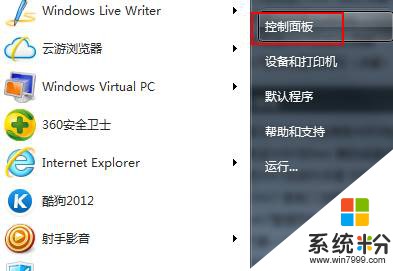
2、将查看方式修改为“小图标”,在下面点击【电源选项】;
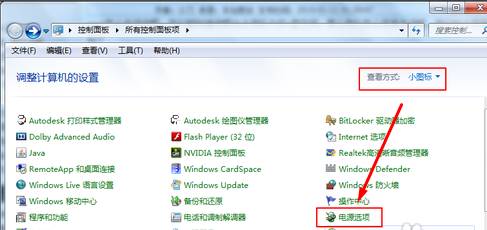
3、在左侧点击【更改计算机睡眠时间】;
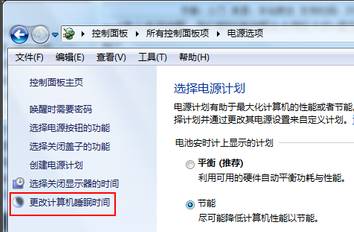
4、在“使计算机进入睡眠状态”后面的两个拉下菜单中选择“从不”,然后点“保存修改”按钮即可。

以上就是win7系统取消休眠功能的方法!关闭休眠后c盘的可用空间有会所增加。